5 рабочих способов разблокировки телефона Xiaomi
Если вы забыли пароль от графического ключа или пин-кода на самом телефоне Xiaomi — то единственным методом будет удаление всех данных. Но здесь важным моментом будет наличие доступа к подключенному Mi или Google аккаунту .
Восстановление пароля от Google-аккаунта
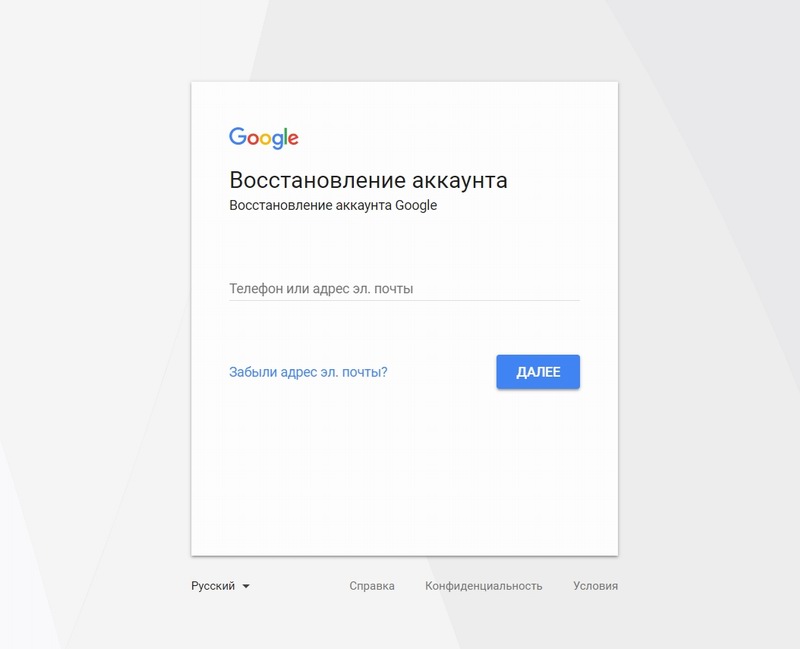
К сожалению, стандартный метод восстановления забытого пароля здесь не подходит, поскольку SMS с подтверждением будет приходить именно на заблокированный телефон. Да и даже если вы авторизированы на ПК уже долгое время без введения пароля, при попытке сменить его в разделе «Безопасность и вход» потребуется введение старого пароля, то есть, забытого.
Но один метод есть. Компания Google все же предвидела такую ситуацию, когда и пароль забыт, и номер телефона неактивен. Для этого переходим к инструкции по восстановлению доступа от Google-аккаунта.
И как можно точнее отвечаем на несколько поставленных вопросов. Например, введите пароль, который помните и т. д. Необходимо также указать адрес электронной почты , на которую придет письмо с подтверждением, что вы точно являетесь владельцем аккаунта, и вам разрешат сменить пароль без телефона.
Восстановление Mi-аккаунта
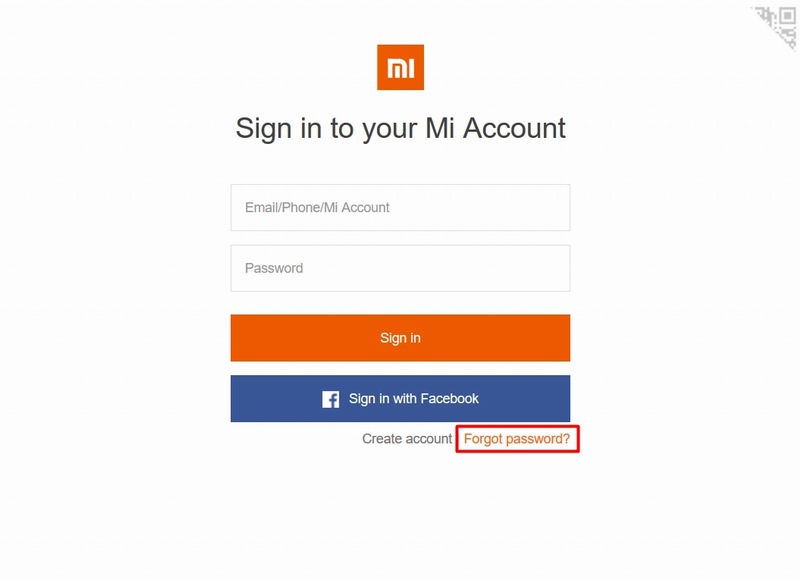
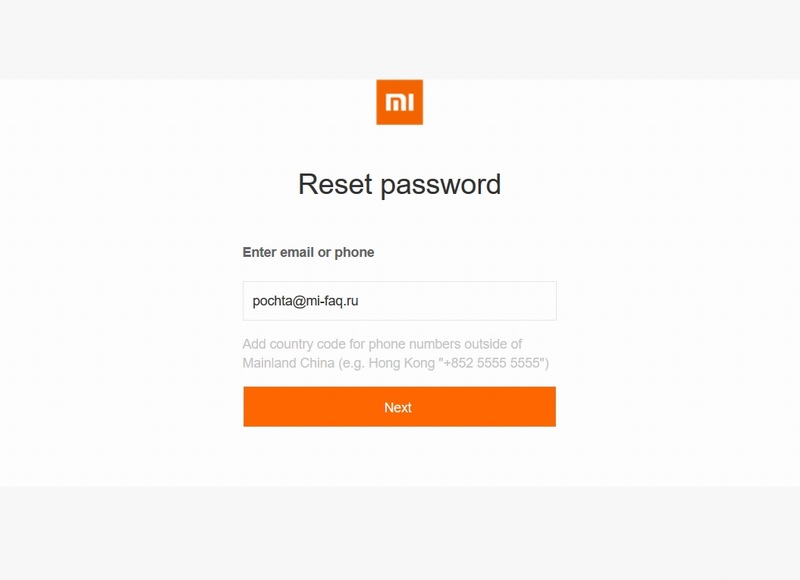
Здесь все немного проще, но и вариантов восстановления гораздо меньше. Единственный способ – восстановление через номер телефона или электронную почту , привязанную к аккаунту.
К электронной почте вы должны иметь доступ на компьютере. Если она находится только на телефоне, а ПК под рукой нет, или же вы не помните данные от нее – ничего не получится.
В случае,если получить код безопасности вы не можете ни на почту, ни на смартфон, нужно обратиться в официальную службу поддержки Xiaomi (адрес электронной почти поддержки). Пишите письмо только на английском языке, можете воспользоваться онлайн-переводчиком.
Вышеприведенный метод не восстанавливает доступ к самому телефону, он только сбрасывает пароль от Mi-аккаунта. Чтобы восстановить доступ к самому Xiaomi — нужно писать в поддержку, так данные не удаляться. Если важных данных нет — сбрасывайте все настройки через Recovery. Будьте также готовы ввести пароль от Mi-аккаунта при первом включении. Именно для этого мы и восстановили пароль по инструкции выше.
Обращение рассматривается в течение нескольких дней, и для успешного решения часто требуются данные, подтверждающие, что аккаунт, и вообще устройство принадлежат вам: фирменная упаковка, чек с покупки, imei телефона. Если же ничего не помогло, единственным выходом остается удаление Mi-аккаунта.
Разблокировка через TWRP
TWRP по праву считается лучшим сторонним рекавери, которое помогает гораздо «глубже» настраивать смартфон, устанавливать кастомные прошивки, да и в общем иметь прямой доступ к ядру операционной системы.
Удаление файлов отвечающих за блокировку
Довольно простой способ, оставляющий абсолютно все данные нетронутыми. К тому же, доступ к Интернету не требуется, как и компьютер.
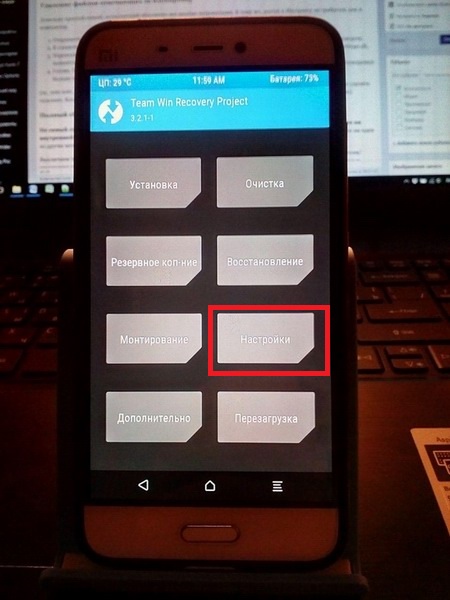
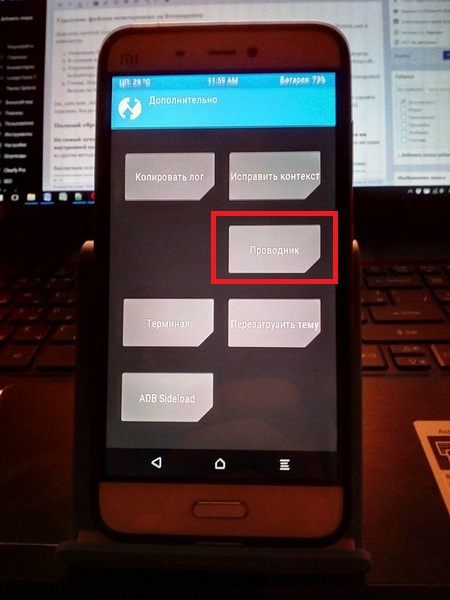
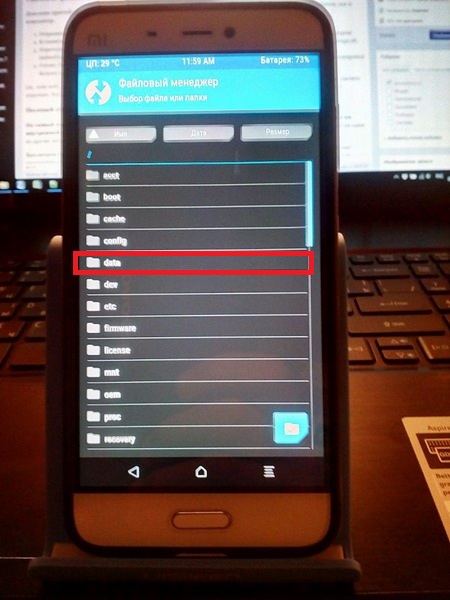
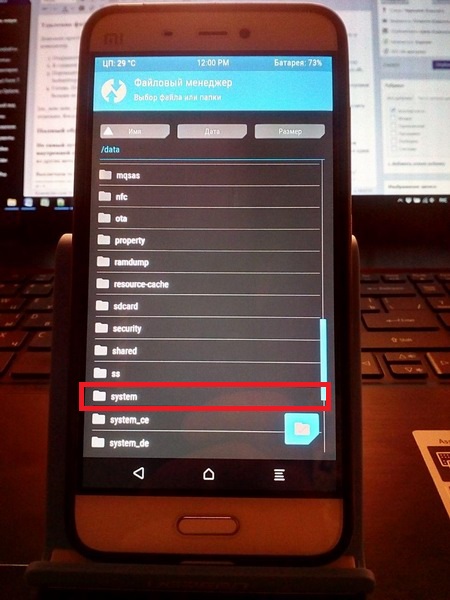
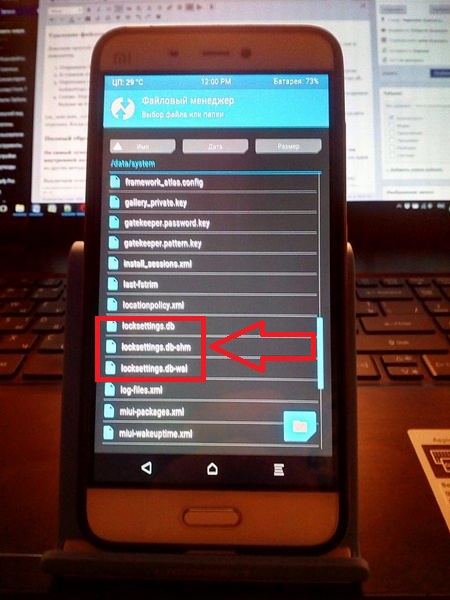
Для удаления используем кнопки «Delete» и «Back» , при этом каждый файл необходимо удалять отдельно. Когда проделали эти несложные действия, завершаем операцию с помощью перезагрузки устройства.
Полный сброс настроек
Используя сброс настроек через рекавери можно удалить забытый графический ключ. Но нужно помнить что все настройки автоматически возвращаются до заводских, а информация на внутренней памяти бесследно удаляется. Частично спасти ситуацию может только подключенная SD-карта. Но если ни один из других методов не помог, это, к сожалению, единственный выход.
Выключаем телефон и переводим его в режим рекавери стандартным способом: зажимаем кнопку включения и уменьшения/увеличения громкости. Как только появляется логотип, кликаем на «Recovery». Если пункты не перелистываются с помощью сенсорных жестов, используем механические клавиши на телефоне .
Нажимаем на «wipe data/factory reset », далее подтверждаем, кликая «Yes ». Как только очистка всех данных закончится, перезагружаем смартфон: «reboot system ».
Через программу Dr.fone toolkit (Android Data Recovery)
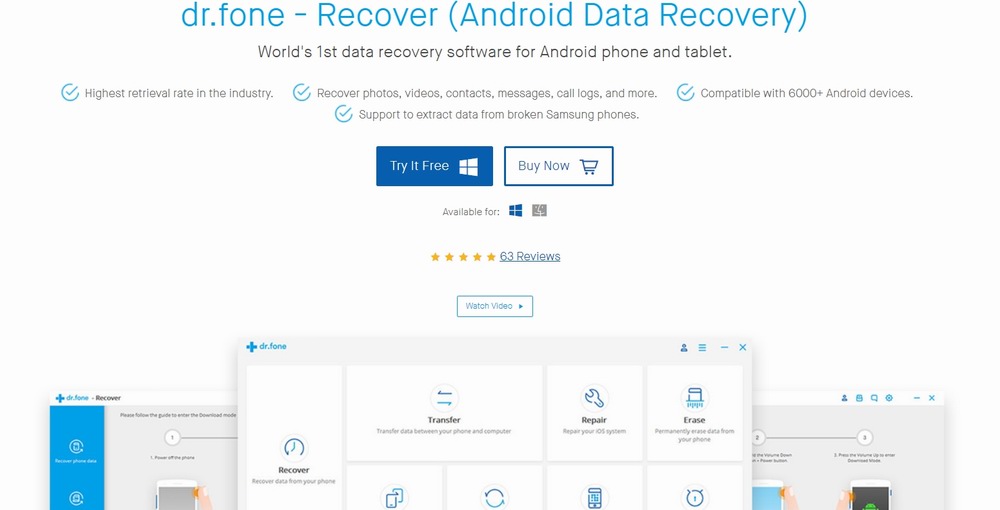
Специально разработанная утилита, помогающая снимать практически все виды экранной блокировки. Данные не удаляет, вот только требует подключение к Интернету и доступ к ПК. Как только инструмент будет установлен на компьютер, выполняем несколько несложных махинаций:
Сброс настроек через «Поиска телефона» от Google
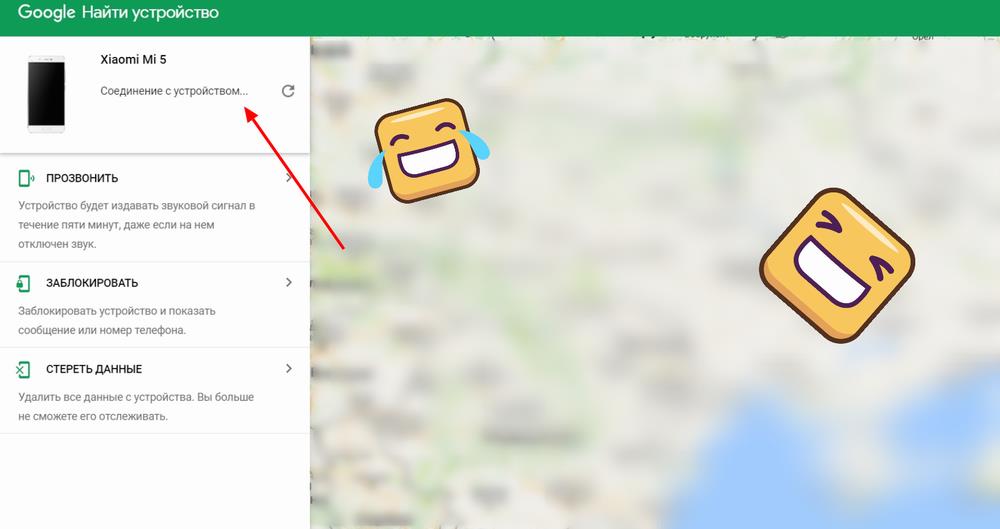
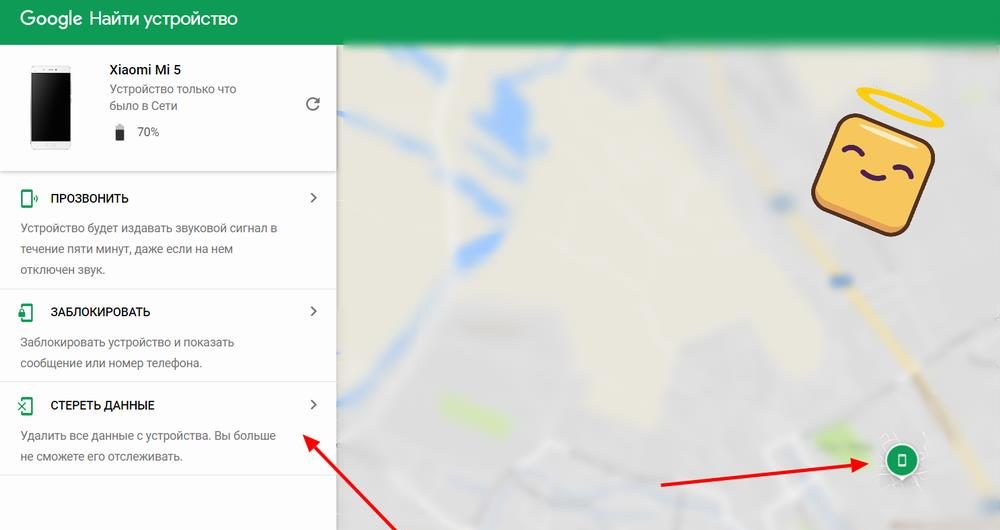
И самый последний в нашей статье способ, прекрасно подходивший новичкам и неопытным пользователям. К сожалению, все данные тоже удаляются, но если нет желания осваивать работу с TWRP – это один из лучших вариантов .
Все, что нам понадобится – это мобильный интернет или Wi-Fi, другой, не заблокированный телефон или компьютер.
Дополнительная информация по активации устройства
Активация устройства — это процедура, которая позволяет включить его, подключить к интернету и настроить его для использования. В процессе активации вы указываете информацию о себе и вашем устройстве, чтобы он мог получать обновления, устанавливать приложения и использовать системные функции.
Активация устройства обычно выполняется при первом его использовании или после сброса к заводским настройкам. Каждое устройство имеет свою процедуру активации, но обычно она несложная и включает в себя несколько шагов.
Вот несколько общих шагов, которые могут содержаться в процессе активации устройства:
- Выберите язык и регион на устройстве.
- Подключите устройство к Wi-Fi или мобильной сети.
- Войдите в свою учетную запись Google или создайте новую, если у вас ее нет.
- Прочитайте и примите условия использования и политику конфиденциальности.
- Завершите настройку устройства, устанавливая дополнительные приложения или настраивая функции.
Если у вас возникли проблемы при активации устройства, попробуйте выполнить следующие действия:
- Убедитесь, что вы ввели правильные данные при создании учетной записи Google.
- Проверьте наличие интернет-соединения и убедитесь, что вы правильно подключены к Wi-Fi или мобильной сети.
- Если вы уже активировали устройство, но оно не работает должным образом, попробуйте выполнить сброс к заводским настройкам и повторить процесс активации.
- Если все еще возникают проблемы, обратитесь в службу поддержки производителя устройства или почитайте руководство пользователя для получения дополнительной информации по активации.
Активация устройства — это важный шаг при его настройке. Следуйте указаниям на экране и внимательно читайте инструкции, чтобы успешно активировать ваше устройство и начать его использование.
Second-hand computer problems
There is always a controversial discussion on which is better: a low-cost but new pc or a branded but used pc. The low on cost computer may not have the best features but would work as new and reliable. The debate can go on according to the experiences and perspectives of the users.
But the used but branded could have a version of Windows, which has already been activated on more than one computer. And if that is the case, it will be blocked according to the Microsoft Software Licence terms.
You can avoid this by contacting your seller or a support person and asking for the original Windows installation disc and the Product key. If by any chance, it happens that they don’t have it or you cannot receive it, then you will have to buy a new copy of Windows from a trustworthy organization.
«This device is locked» Xiaomi Как разблокировать?
Теперь мобильный телефон Xiaomi стал выбором многих пользователей. Экранный пароль является основной операцией для защиты своих данных мобильного телефона, но из-за некоторых неправильных операций на вашем мобильном телефоне Xiaomi может появиться сообщение «This device is locked», так что делать и как разблокировать Сяоми в такой ситуации? В этой статье будут представлены 4 эффективных метода, которые помогут вам решить эту проблему.
Способ 1. Как разблокировать Xiaomi на экране «This device is locked»
На самом деле не сложно разблокировать телефон Xiaomi «This device is locked». Для выполнения такой операции требуется: обеспечить нахождение девайса в зоне действия доступной для подключения сети Wi-Fi и знать пароль от привязанного к нему Mi Аккаунта.
На экрнане «This device is locked» Xiaomi нажмите на кнопку «Open Wi-Fi settings».
После подключения к интернету, вернитесь на экран «This device is locked» и кликните «Activate this Device».
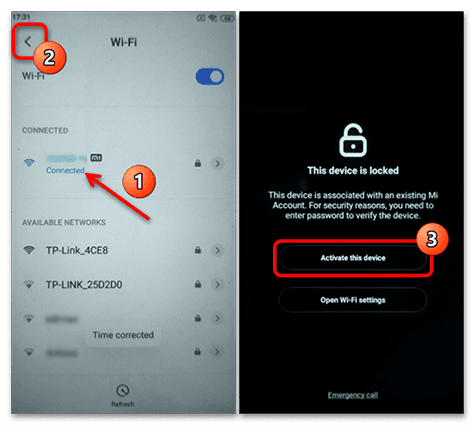
Способ 2. Как разблокировать Xiaomi «This device is locked» если забыл пароль Mi Аккаунта
Если вы не помните пароль Mi Аккаунта, то можно разблокировать Xiaomi This device is locked путем смены пароля. Вы можете выполнить это на другом телефоне Xiaomi.
- Перейтите на страницу сайт Mi Аккаунта account.xiaomi.com;
- Затем нажмите «Забыл пароль»;
- Вводитн свой номер телефона, нажмите «Следующий»;
- Потом запросите отправку SMS и дождитесь SMS с проверочным кодом;
- Копируйте код и вставите его на сайте.
После завершения процедуры понадобится взять телефон с заблокированным входом This device is locked, нажать «Activate this device» и ввести недавно смененный пароль. Далее нажать кнопку активации и заново настроить телефон Xiaomi.
Способ 3. Как разблокировать Xiaomi на сайте компании
Ещё существует другой метод разблокировать Xiaomi при уведомлении «This device is locked» Xiaomi. Нужно зарегистрироваться на официальном сайте компании Xiaomi и завести там учетную запись.
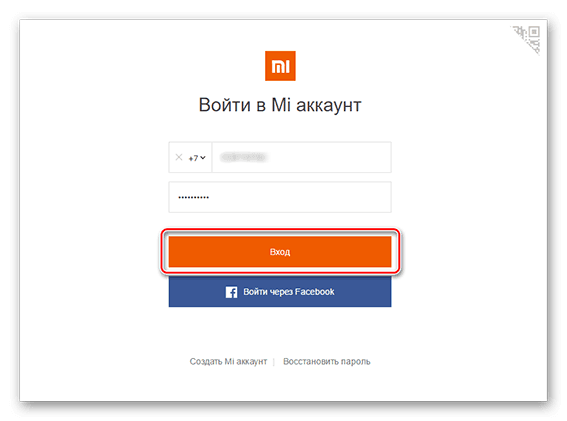
Теперь вы уже знали, как разблокировать телефон Mi.
Способ 4. Как разблокировать Xiaomi через Tenorshare 4uKey for Android
Если вышепоказанные способы не помогут вам, вы можете попробовать программу Tenorshare 4uKey for Android, чтобы разблокировать телефон Xiaomi. Tenorshare 4uKey for Android способен удалить любые форматы экрана блокировки на вашем Android-устройстве. Он поддерживает большинство телефонов Android на рынке, исключая Samsung, Xiaomi, Huawei, Sony, OPPO и OnePlus и т.д. И это программное обеспечение теперь также поддерживает разблокировку ранее Samsung, например, Note 3, Note 4, Galaxy S5 без потери данных. Вы можете легко справиться с этим без профессиональных знаний.
- Скачайте Tenorshare 4uKey for Android и установите его на свой компьютер.
Подключите свой телефон к компьютеру через USB-кабель. Запустите программу и нажмите «Удалить блокировку экрана».
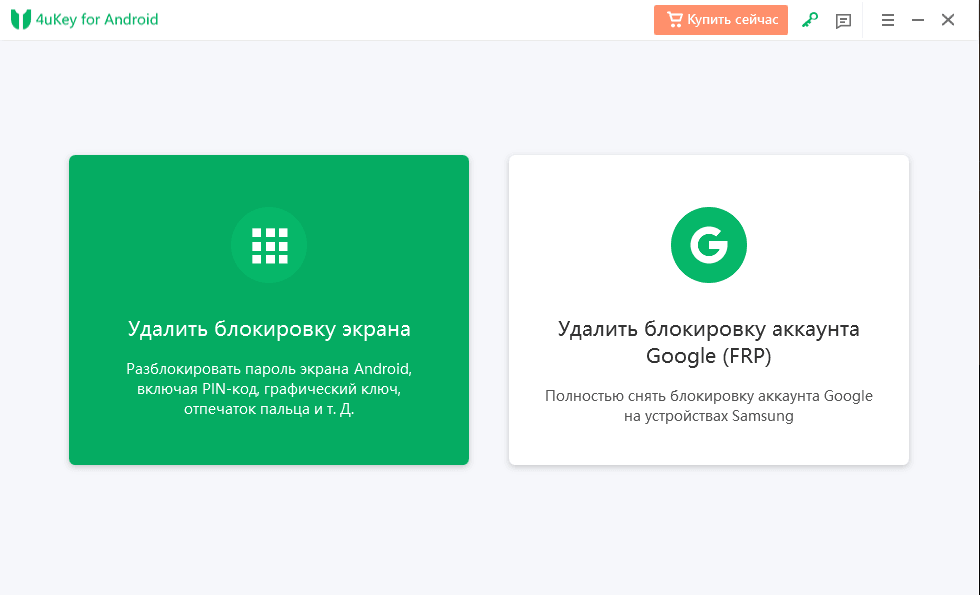
Затем выберите функцию «Удалить блокировку экрана», нажмите «Начать».
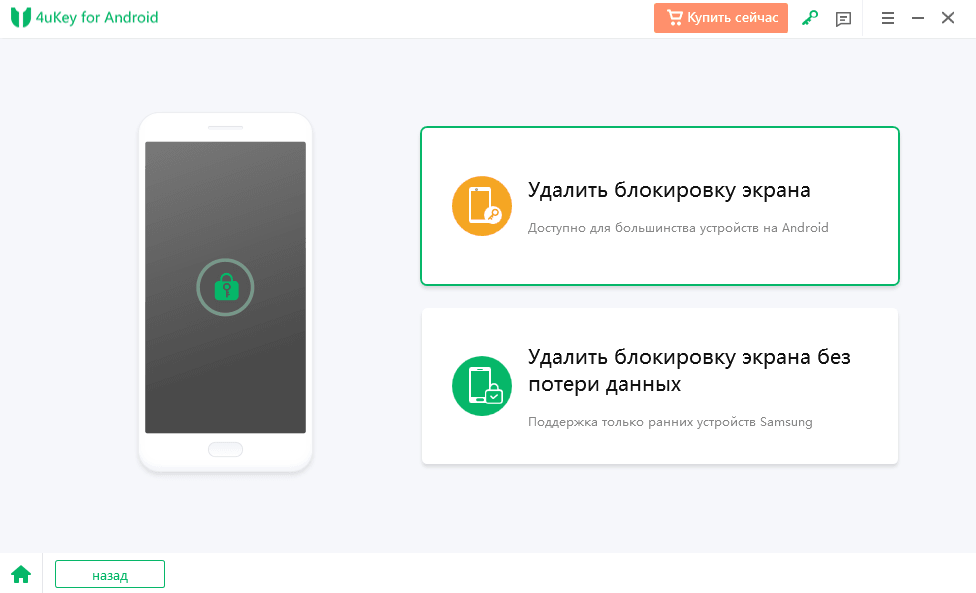
Далее у вас отобразится новое меню с предупреждающей информацией
Обратите свое внимание на то, что удаление пароля сотрет все данные на вашем устройстве
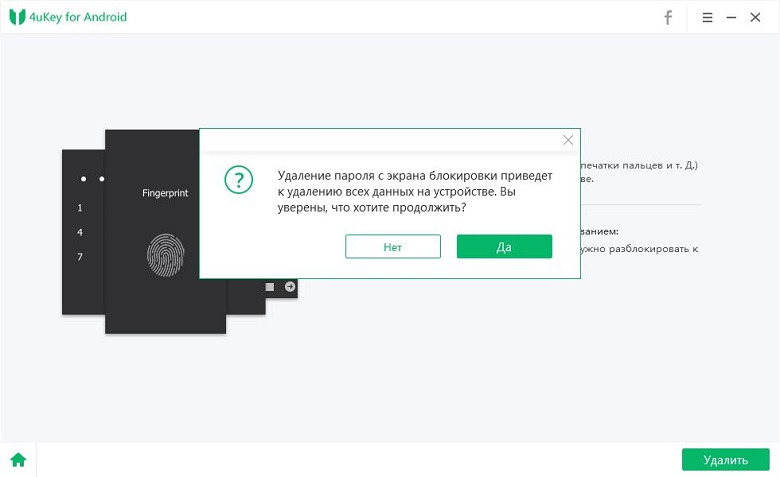
Программа запустит процесс удаления блокировки экрана автоматически. После этого у вас появится в меню надпись: «Успешно удалил пароль блокировки экрана».
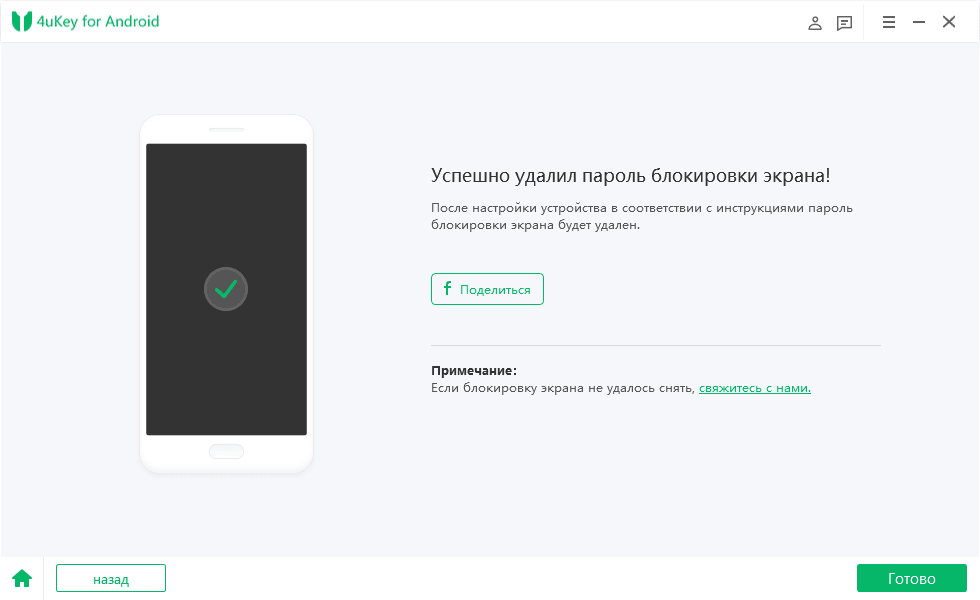
Заключение
«This device is locked» Xiaomi Как разблокировать? Вам можно разблокировать Xiaomi на экране «This device is locked», или изменить пароль если вы забыли пароль Mi Аккаунт, или разблокировать на сайте компании, или разблокировать Xiaomi через Tenorshare 4uKey for Android. Но если вы хотите быстро разблокировать пароль экрана Xiaomi, то мы рекомендуем вам попробовать Tenorshare 4uKey for Android.
Что делать, если возникают проблемы при активации?
Активация устройства — это важный шаг, который позволяет использовать его полный функционал. Однако, что делать, если в процессе возникают проблемы?
В первую очередь, необходимо проверить правильность ввода информации при активации. Убедитесь, что вы ввели все данные без ошибок и в верном формате.
Если проблема сохраняется, попробуйте перезапустить устройство и повторить операцию активации. Также может помочь проверка наличия обновлений системы и их установка.
В случае, если ничего не помогает, обратитесь в техническую поддержку. Они могут помочь вам решить возникшую проблему.
Важно не забывать, что активация устройства — это ключевой момент в процессе его использования, и решение возникшей проблемы стоит тратить время и усилия. Не откладывайте ее на потом, чтобы избежать дополнительных проблем и неудобств
Активация устройства Xiaomi: что делать, если не работает «Active this device»
Однако иногда при попытке активации устройства возникают проблемы, и функция «Active this device» не работает. В этом случае есть несколько возможных решений, которые вы можете попробовать:
- Проверьте подключение к интернету. Убедитесь, что ваше устройство подключено к сети Wi-Fi или мобильному интернету.
- Обновите приложение Mi Account. Убедитесь, что у вас установлена последняя версия приложения Mi Account на вашем устройстве. Если приложение устарело, попробуйте обновить его до последней версии и повторить процедуру активации.
- Проверьте связь с серверами Xiaomi. Иногда проблемы с активацией устройства могут быть связаны с временными техническими проблемами на серверах Xiaomi. Попробуйте повторить активацию позже или обратитесь в службу поддержки Xiaomi для получения дополнительной информации.
- Проверьте правильность введенной информации. Убедитесь, что вы правильно ввели свои учетные данные (адрес электронной почты и пароль) при попытке активировать устройство. Проверьте раскладку клавиатуры и для избежания ошибок используйте функцию «показать пароль».
Если все эти решения не помогли решить проблему, рекомендуется обратиться в службу поддержки Xiaomi или посетить ближайший сервисный центр для диагностики устройства и получения дальнейших рекомендаций.
Конроль статуса загрузочной программы
Программное обеспечение Bootloader ответственно за закачку апдейтов, стабильное функционирование Android. Оно препятствует любым корректировкам и внесению некорректных данных в прошивку смартфона. Чтобы в дальнейшем устройство подлежало простому восстановлению, потребуется выполнить блокировку загрузчика. Пользователь получает такие плюсы:
- смартфон при надобности будет подлежать перепрошивке и установке среды восстановления;
- допускается тестирование различных версий прошивки и их портирование на прочие девайсы;
- в программном обеспечении допускается вход от имени администратора;
- разблокировка станет страховкой смартфона на случай перезагрузки или зависания. Так, при возникновении ошибок в прошивке, перепрошивка осуществляется без доступа в MiFlash.
Это интересно Сертификат не сопоставлен с пользователем — Сбербанк АСТ. В чем причина? Простое пошаговое руководство для проверки отсутствия блокировки:
Зайти в перечень настроек девайса и выбрать пункт «О телефоне».
Выбирать опцию «Версия MIUI», тапая несколько раз, дождаться появления корневого меню с настройками.
Выполнить возврат в основные настройки и зайти в пункт «Расширенные настройки».
Выбрать «Для разработчиков».
Проверить указанные данные в меню «Статус загрузчика».
Если указана его блокировка, необходимо получить требуемое разрешение.
This device is locked Xiaomi что же делать
Если девайс был куплен у официального поставщика, то процесс восстановления доступа не займет много времени. Если девайс был куплен «с рук», то ситуация для владельца сильно усложнится. При должном усердии разблокировать Xiaomi Mi и Redmi все же можно, но во втором случае нужно дополнительные финансовые затраты.
Обратим внимание на важный нюанс. В Интернете есть информация о десятках способах разблокировки, но почти все эти описанные методы уже не актуальны
В их том числе и официальный способ, предполагающий написание электронного письма в адрес Xiaomi. В 2019 году вариант бы сработал, но сейчас такую возможность «прикрыли» – в первую очередь из-за большого количества запросов с просьбами разблокировки девайсов, числящихся потерянными и украденными. Поэтому, сейчас осталось только 2 действенных способа, по разблокировке телефона при статусе This device is locked.
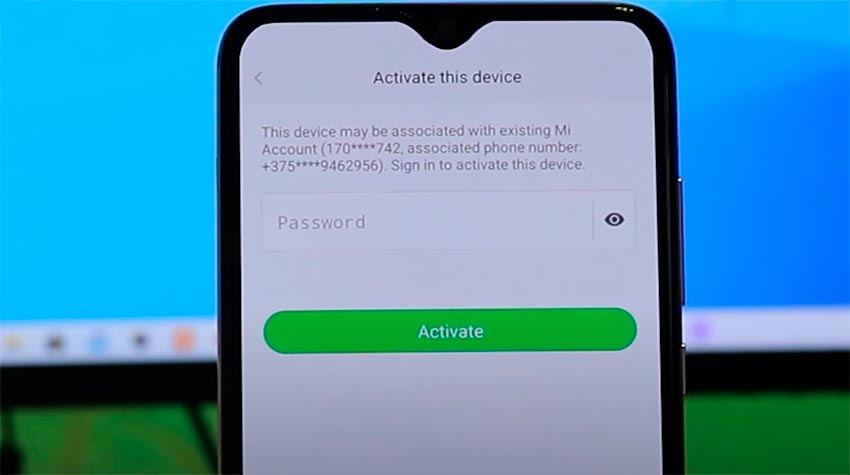
Какие преимущества есть при использовании функции «Activate this device»?
Функция «Activate this device» на Xiaomi предоставляет ряд преимуществ для пользователей:
| 1. | Более простая и быстрая настройка устройства. |
| 2. | Возможность автоматического восстановления приложений и данных с предыдущего устройства Xiaomi. |
| 3. | Удобное сохранение и восстановление настроек устройства. |
| 4. | Автоматическая настройка время и даты с сервера Xiaomi, чего обеспечивает точность данных. |
| 5. | Возможность поиска устройства в случае его утери или кражи. |
| 6. | Автоматическое обновление системы и приложений, обеспечивающее безопасность и стабильную работу устройства. |
| 7. | Удобное резервное копирование всех данных на внешний накопитель или в облачное хранилище. |
В целом, функция «Activate this device» позволяет значительно упростить процесс настройки и использования устройства Xiaomi, повышая удобство и безопасность его использования.
Pirated copy of Windows
It is very essential to purchase the original copy of Windows. If you bought Windows from a certified seller, you do not need to worry about the product’s originality.
But that is not the case every time and sometimes you get an error after Windows 10 activation. Some shopkeepers have Windows that are activated with the help of some third-party software, which does not have an original but a duplicate Windows version.
You can distinguish among them based on the Product key details. There are three types of Product keys- Original Equipment Manufacturer(OEM), Retail key, and Volume Key.
OEM key comes with pre-installed Windows and is designed specifically for the manufacturer. It is legal and safe. OEM editions of the Windows installed in the computer cannot be transferred to any other device under any circumstances, it is only meant to be used by the manufacturers.
Retail keys can be accessed and activated many times, it is particularly used for retail builds of the product. It can also be transferred from one device to another and allows multiple activations.
It is costlier than the OEM because it can be used on several devices simultaneously. No need to worry, Microsoft supports it, and it is trustworthy.
Volume license key is mostly made for every scale of companies and institutes. It is a merge between OEM and Retail keys.
If you have a pirated copy of the Windows version or a fake copy, Microsoft will not be activated on your computer, and there will be an error. You can always post it on Microsoft’s ‘How to Tell’ website about your Windows’s credibility; if it is not the real deal, you need to buy a new copy of Windows.
You can find out if your Windows Retail key is original or fake. Go to your Windows search bar, type Command Prompt, and click on it.
Then type slmgr/xpr and press Enter.
After that, if you see a message on the screen that says ‘Windows (Your Windows version): The machine is permanently activated.’ then your Product key is an authentic one, and that you need not change the product key.
Шаг 4: Обновите ПО и перезапустите устройство
Если вы все еще столкнулись с проблемой активации устройства Xiaomi, попробуйте обновить ПО до последней версии. Возможно, проблема вызвана ошибками в старой версии программного обеспечения.
Для обновления ПО на устройстве Xiaomi перейдите в раздел «Настройки» и найдите пункт «О телефоне» или «О планшете». Затем выберите «Обновление системы» или «Проверить наличие обновлений». Если доступна новая версия ПО, следуйте инструкциям на экране, чтобы установить ее.
После установки новой версии ПО рекомендуется перезапустить устройство. Это поможет применить изменения и возможно решить проблему с активацией.
Если после обновления ПО и перезапуска проблема с активацией устройства Xiaomi все еще не решена, рекомендуется обратиться в службу поддержки Xiaomi для получения дополнительной помощи.
The Main Problem Causes for the Error: We can’t activate windows on this device. Try again later.


If you change your hardware, insert an erroneous product key, or use a fraudulent license, you may get this issue—other possible reasons. Try again.
The leading causes of this Windows reactivation problem are:
Major Hardware Changes
Windows installs the digital license on your machine’s hardware.
When you replace hardware like the CPU or motherboard, Windows cannot get a commission.
Product Key Use Exceeds Limit
One product activation key activates several PCs. Invalid keys will cause errors.
A Windows Version Product Key not part of the Edition will cause errors.
Windows activation keys are customized for each version and build. Windows 10 and 11 cannot be activated using a valid Windows 7, 8, or 8.1 license key.
Thus, mismatching edition licenses may cause an error message.
The Product Key Is Invalid.
Correct keys need to be corrected. Manually entering the key might create this issue if you miss a value or change a key. Invalid keys cannot activate Windows.
Malware/Driver Infections
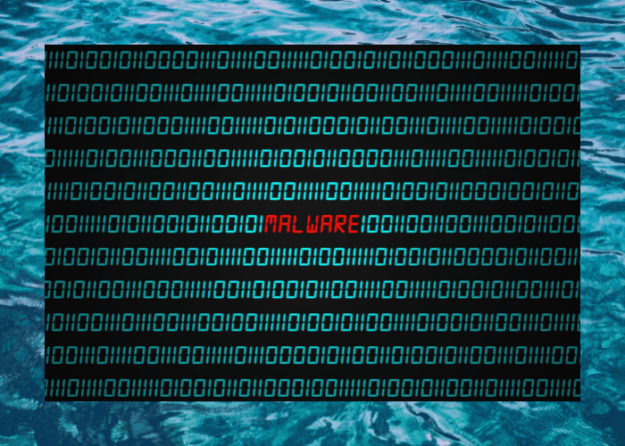
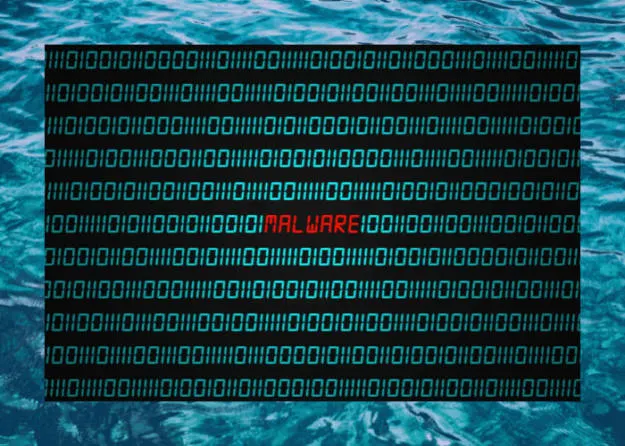
Malware may corrupt activation files, preventing activation.
Malware and viruses may damage system drivers, removing driver support.
Reactivating Windows may fail. System file and registry errors might hinder activation.
Способ удалить Mi аккаунт из смартфона при ошибке
Этот способ исправить ошибку This device is associated with an existing Mi account сложнее предыдущего. Но, если нет других вариантов — только удаление аккаунта, то он подходит как нельзя лучше. Смартфон мы будем перепрошивать. Поэтому понадобится компьютер или ноутбук, программы — драйвер, прошивальщик и сама прошивка.
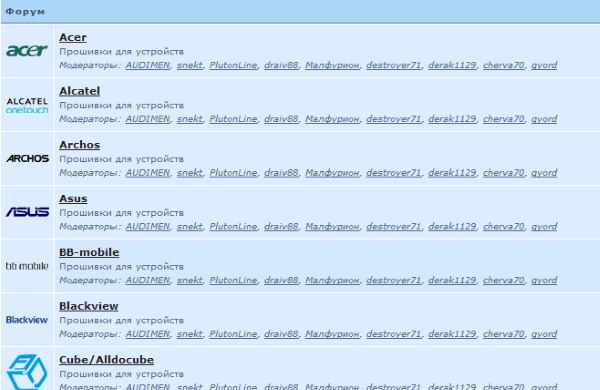
Прошивку можно найти на форуме 4PDA по адресу: http://4pda.to/forum/index.php?showforum=268. Здесь же можно найти инструкцию, как это сделать для тех, кто выполняет эту операцию впервые. Ну и конечно, после прошивки вы не увидите сообщение: This device is associated an existing Mi account.
Начнём:
- Первым делом нужно сбросить настройки смартфона до заводских.
Это нужно сделать, даже если вы перед этим уже выполнили это,
- Вытащите лоток с симкой. Снимите крышку смартфона специальным инструментом или пластиковой картой. Вскрывать её нужно аккуратно. Возможно, к крышке будут прикреплены контакты камеры или датчика распознавания отпечатков (в зависимости от модели смартфона),
- Загруженные программы (ADB, прошивка и Ми флеш) нужно разместить в корне диска C в ОС Windows,
- Делаем мы это, чтобы попасть под крышку и получить доступ к контактам, которые позволяют перевести устройство в режим EDL,
- На скриншоте видно эти два контакта, которые нужно одновременно замкнуть металлическим предметом,
- Затем нужно установить драйвер (ADB). Запустите его от имени администратора, чтобы в процессе не возникало проблем с доступом. Подтвердите их установку в DOS окне,
- После чего установите прошивальщик. Если у вас смартфон со Snapdragon, то в этой ситуации для прошивки отлично подойдёт Mi Flash,
- После установки драйвера и прошивальщика, компьютер следует перезагрузить,
- Когда система Windows снова загрузится, распакуйте прошивку для своего смартфона в корень системного диска,
- Далее запустите прошивальщик также от имени администратора. Нажмите в углу слева кнопку «Select»,
- Выберите через проводник прошивку, которую нужно установить,
- Теперь нужно подключить свой смартфон к компьютеру. Но делать это нужно одновременно с замкнутыми контактами для входа в EDL-режим. Когда устройство подключится, вы услышите характерный звук,
- Когда смартфон отобразится в программе-прошивальщике, выберите кнопку для установки прошивки,
- Когда процесс завершится, вы увидите соответствующий статус «Success». После этого телефон можно отключать.
Какие преимущества активации YouTube через yt.be/activate?
Активация YouTube через yt.be/activate имеет несколько преимуществ:
- Активация устройства через yt.be/activate является простым и удобным способом получить доступ к YouTube на устройствах. Не приходится вводить свои электронную почту и пароль с помощью пульта дистанционного управления (джойстика) для входа в аккаунт.
- Yt.be/activate — это официальная страница активации YouTube, которая обеспечивает безопасность и защиту личной информации пользователей.
- После активации устройства через yt.be/activate, все ваши настройки и подписки будут синхронизированы на этом устройстве, что позволит вам легко находить и просматривать видео на любом устройстве, подключенном к вашей учетной записи YouTube.
Понятие «activate this device»
Когда устройство первоначально приобретается, оно обычно поставляется в неактивированном состоянии. Это может потребоваться для защиты от несанкционированного использования или для гарантии, что устройство будет работать только с определенным оператором или поставщиком услуг.
Процесс активации может варьироваться в зависимости от типа устройства или программного обеспечения. Обычно активацию необходимо выполнить следующие действия:
- Подключите устройство к источнику питания. Это может включать подключение к сети питания или зарядному устройству.
- Подключите устройство к Интернету. Чтобы выполнить активацию, устройству нужно быть подключенным к сети Интернет. Это может включать Wi-Fi или проводное подключение.
- Зарегистрируйте свое устройство. Во время активации пользователь может быть обязан зарегистрировать свое устройство, указав информацию, такую как серийный номер, IMEI или другую уникальную идентификационную информацию.
- Установите необходимое программное обеспечение. В некоторых случаях активация может потребовать установки специального программного обеспечения или приложения для работы с устройством.
- Подтвердите активацию. После завершения всех шагов активации пользователю может потребоваться подтвердить активацию, например, через электронную почту или SMS сообщение.
После успешной активации устройство становится готовым к использованию и пользователь может начать пользоваться его функционалом.
Важно отметить, что процесс активации может отличаться в зависимости от производителя, модели и типа устройства или программного обеспечения
Разъяснение важности активации устройства
Активация устройства играет ключевую роль в его использовании. При получении нового устройства, в большинстве случаев, пользователю предлагается провести процесс активации. Этот шаг обеспечивает корректную работу устройства, предоставляет доступ к функциям и обновлениям, а также служит для обеспечения безопасности и защиты пользователя.
Вот несколько причин, почему активация устройства так важна:
- Получение полного функционала: Активация устройства открывает доступ к полному набору функций и возможностей, которые могут быть недоступны без активации. В результате, пользователь может наслаждаться всеми преимуществами, которые предлагает устройство.
- Обновления и безопасность: Активация устройства позволяет получать и устанавливать обновления программного обеспечения, которые могут включать исправления ошибок, новые функции и улучшения безопасности. Без активации, пользователь может не иметь доступа к этим важным обновлениям.
- Идентификация пользователя: Через процесс активации, устройство может быть привязано к определенному пользователю или учетной записи. Это обеспечивает безопасность и помогает предотвратить несанкционированный доступ к устройству или информации, хранящейся на нем.
- Гарантия: В некоторых случаях, активация устройства может быть необходима для подтверждения его гарантии. Без активации, пользователь может потерять возможность получить официальную поддержку или ремонт в случае неисправности.
Таким образом, активация устройства является важным шагом, который пользователи должны выполнить при получении нового устройства. Это позволяет получить наилучший опыт использования устройства, обеспечить его безопасность и получать важные обновления.
Польза активации: защита от несанкционированного использования
Активация устройства – это важный этап в его эксплуатации, который позволяет проверить его легальность и обеспечить защиту от несанкционированного использования.
Как правило, активация происходит после приобретения устройства, когда пользователь подтверждает его легальность и регистрирует владение. Это может быть необходимо для различных устройств и программ, таких как мобильные телефоны, компьютеры, программное обеспечение, игровые консоли и другое.
Одной из основных польз активации является защита от несанкционированного использования устройства. После активации устройства становится намного сложнее его использовать без разрешения владельца, так как активация включает в себя проверку подлинности устройства и привязку к конкретному пользователю.
Активация также может быть важным шагом для обеспечения безопасности устройства. Во многих случаях, активация позволяет запустить процесс обновления и установки необходимых патчей для операционной системы и приложений. Это помогает защитить устройство от известных уязвимостей и обеспечить его работоспособность.
Некоторые производители и разработчики программного обеспечения предоставляют ограниченный доступ к определенным функциям или возможностям устройства до его активации. Это может быть полезным в случае, если устройство предназначено для использования только определенным пользователям или в определенных сетях.
В целом, активация устройства – это важный и необходимый шаг, который помогает обеспечить его защиту от несанкционированного использования и обеспечить безопасность работы
Поэтому, при приобретении нового устройства, важно не пренебрегать его активацией
Шаг 1: Проверьте соединение и настройки устройства
Перед активацией устройства Xiaomi необходимо убедиться, что оно соединено с интернетом и настроено правильно. Вот несколько шагов, которые помогут вам проверить соединение и настройки устройства:
1. Убедитесь, что ваше устройство подключено к Wi-Fi сети. Проверьте, что вы правильно ввели пароль Wi-Fi и имеется стабильное подключение.
2. Проверьте, что ваше устройство имеет правильную дату и время. Если дата и время неверные, это может привести к проблемам с активацией. Откройте настройки устройства и установите правильную дату и время.
3. Убедитесь, что ваше устройство имеет доступ к ресурсам Xiaomi. Проверьте, что у вашего устройства включены службы Google Play и Google Play Protect, и отключены блокировщики рекламы или VPN-сервисы.
4. Проверьте, что устройство не находится в режиме спящего режима или режиме самолета, так как это может препятствовать активации. Убедитесь, что устройство находится в рабочем режиме.
После выполнения этих шагов попробуйте активировать устройство Xiaomi снова. Если проблема не устранена, переходите к следующему шагу.
This device is locked Xiaomi: как разблокировать смартфон Xiaomi
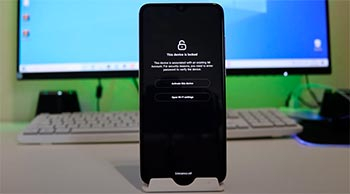
Многие владельцы смартфонов Xiaomi рано или поздно приходят к мысли о необходимости сброса данных и возврата телефонов к заводским настройкам. А ведь после сброса и перезагрузки телефона людей ожидает сюрприз в виде появления уведомления «This device is locked». Конечно, для активации достаточно нажать соответствующую кнопку. Но в этот момент система запросит пароль от Mi аккаунта. А поскольку многие пользователи этого пароля банально не помнят, то и воспользоваться функционалом телефонов у них не получится. Поэтому забывчивые люди экстренно начинают искать, как разблокировать Xiaomi This device is locked и получить доступ к собственным смартфонам.
Поскольку достоверной информации в Сети немного, а проблема действительно актуальна, мы расскажем, как разблокировать Xiaomi Mi и Redmi телефоны без значительных затрат времени и усилий. А главное – без необходимости обращения в службу поддержки Xiaomi.
Why Do You See We Can’t Activate Windows on This Device Right Now?
Hopefully, you have encountered no problems with Windows 10 installation, and activating the OS should be the final step before diving into it. Unfortunately, the Windows 10 can’t activate issue often throws a spanner into works.
Here are 10 possible reasons why your Windows 10 cannot be activated:
1. Your product key is invalid
If the frustrating We can’t activate Windows on this device right now issue has entered your life, your product key might be invalid. You will have to replace it with a valid key to activate your Win 10.
2. Your product key is designed for a different Windows version
If you can’t activate Windows, make sure you are not trying to activate your version of Win 10 with the key designed for another Windows version – this kind of switcheroo will not work. Indeed, it is better to work with the grain rather than against it.
3. A different product key / Windows version was used during repair
If you had your computer rebuilt or repaired, chances are you are running a different version of Windows now. Besides, a different key might have been utilized for rebuilding/repairing your PC, and this key might be blocked now due to its usage on multiple machines, causing the Windows 10 can’t activate issue.
4. Your product key was used on multiple computers
When facing the We can’t activate Windows on this device right now problem, make sure your product key has not been used on more PCs than allowed by your license terms – if it has, it is not valid for Windows activation any more.
5. You have performed significant hardware changes
Substantial hardware changes can cause the We can’t activate Windows on this device issue. In such a case, you might need to reactivate your Windows. Just read on to see how to do that.
6. Your new Windows is counterfeit
If you have a gut feeling that there is something wrong with your Windows, go to the Microsoft ‘How to Tell’ website. The sad truth is, if your Windows has proven to be fake, Microsoft will not let you activate it on your computer, sending you the We can’t activate Windows on this device message. Sorry, bad luck. There is nothing you can do but buy a new copy of Windows.
7. You have bought a used PC
If you happen to own a used computer, your Windows may reside on more than one machine. This means your product key might have been blocked in conformity with the Microsoft Software License Terms. If that is your case, ask your seller for the original Windows installation disk and product key. Otherwise, you will keep running into the Windows 10 can’t activate problem.
8. A malware infection is at work
Malicious software is destructive in many ways: for instance, it can cause your Windows 10 activation to fail. The world saw 5.5 billion malware attacks in 2022, so if you can’t activate Windows 10 no matter how hard you try, chances are high your PC has been infected.
9. Your computer has corrupted registry entries and/or damaged system files
Even a minor Registry issue can lead to persistent Windows 10 activation problems, like We can’t activate Windows on this device right now. And the same applies to your system files: if they are missing or corrupt, don’t get your hopes up – your attempts to activate your Win 10 are all but doomed to failure.
10. Your drivers are faulty / outdated
Outdated or faulty drivers are another common cause of the Error 0x803F7001. No doubt, driver issues are not something to turn a blind eye to. Just work your way down to figure out how to get them in tip-top shape.




![[fixed] we can't activate windows on this device - techdim](http://mtrufa.ru/wp-content/uploads/7/5/3/753051a71caa2a1f668d98f558ba532b.png)










![We can't activate windows on this device [5 solutions] - minitool partition wizard](http://mtrufa.ru/wp-content/uploads/c/2/2/c220a42d0c669a2d5d01315e1287cc79.jpeg)













![[fixed] we can’t activate windows on this device](http://mtrufa.ru/wp-content/uploads/a/5/d/a5dd892eb40a9e6fe3d8e513194eaaee.jpeg)